شما در حال مشاهده اسناد Apigee Edge هستید.
به مستندات Apigee X بروید . اطلاعات
در مرحله قبل ، یک خط مشی ExtensionCallout را به پروکسی API خود اضافه کردید. اکنون زمان آن است که پروکسی را مستقر کنید تا بتوانید آن را امتحان کنید.
برای استقرار پروکسی:
- روی منوی کشویی Deployment کلیک کنید تا پروکسی API خود را در محیط "تست" مستقر کنید.
- روی تب Trace کلیک کنید.
- در برگه Trace ، روی Start Trace Session کلیک کنید.
- در کنار URL پروکسی، روی Send کلیک کنید تا درخواستی به پروکسی API شما ارسال شود.
- مطمئن شوید که تست شما موفقیت آمیز بوده و یک 200 از پروکسی دریافت شده است.
- در Trace گام بردارید تا به مرحله اجرای سیاست ExtensionCallout برسید.
- در قسمت Phase Details ، ویژگی
ConnectorCallout.requestرا پیدا کنید و توجه داشته باشید که مقدار آن محتویات عنصر<Input>شما است.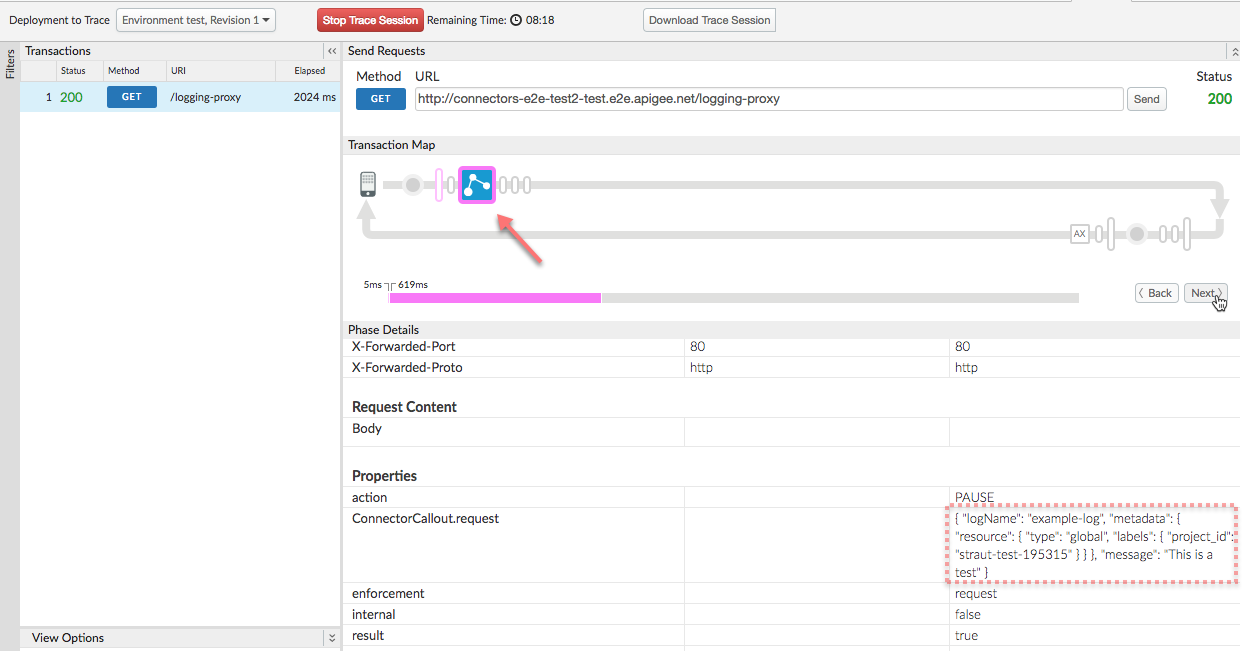
- کنسول GCP را باز کنید و به پروژه GCP خود بروید.
- از منوی پیمایش اصلی، Stackdriver > Logging > Logs را انتخاب کنید.
- در صفحه گزارشها، منوی کشویی Resource در سمت چپ را انتخاب کنید، سپس روی Global کلیک کنید.
- از فهرست کشویی به سمت راست، "example-log" را انتخاب کنید.
- همانطور که در مثال زیر نشان داده شده است، ورودی گزارش شما باید در لیست گزارش ظاهر شود:
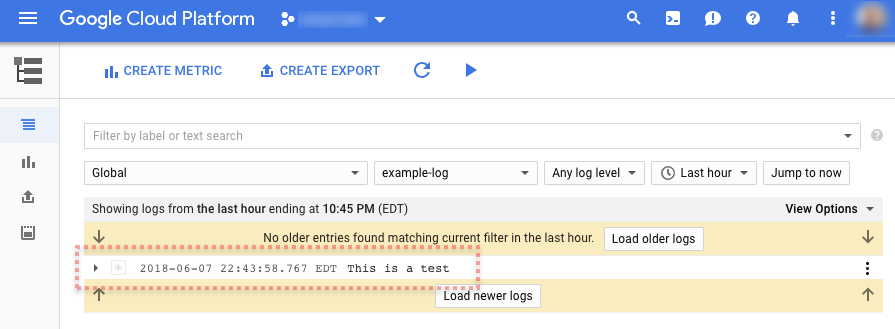
مرحله بعدی
مرحله 1 مرحله 2 مرحله 3 مرحله 4 مرحله 5: یک متغیر جریان پیام را ثبت کنید
، شما در حال مشاهده اسناد Apigee Edge هستید.
به مستندات Apigee X بروید . اطلاعات
در مرحله قبل ، یک خط مشی ExtensionCallout را به پروکسی API خود اضافه کردید. اکنون زمان آن است که پروکسی را مستقر کنید تا بتوانید آن را امتحان کنید.
برای استقرار پروکسی:
- روی منوی کشویی Deployment کلیک کنید تا پروکسی API خود را در محیط "تست" مستقر کنید.
- روی تب Trace کلیک کنید.
- در برگه Trace ، روی Start Trace Session کلیک کنید.
- در کنار URL پروکسی، روی Send کلیک کنید تا درخواستی به پروکسی API شما ارسال شود.
- مطمئن شوید که تست شما موفقیت آمیز بوده و یک 200 از پروکسی دریافت شده است.
- در Trace گام بردارید تا به مرحله اجرای سیاست ExtensionCallout برسید.
- در قسمت Phase Details ، ویژگی
ConnectorCallout.requestرا پیدا کنید و توجه داشته باشید که مقدار آن محتویات عنصر<Input>شما است.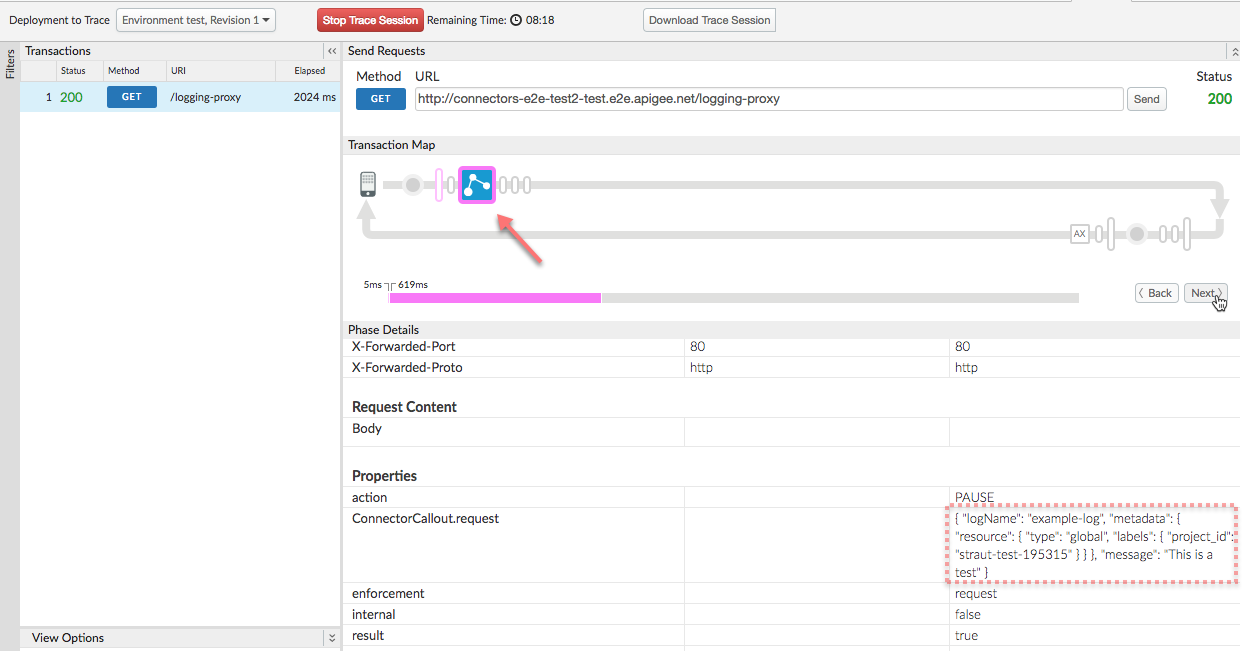
- کنسول GCP را باز کنید و به پروژه GCP خود بروید.
- از منوی پیمایش اصلی، Stackdriver > Logging > Logs را انتخاب کنید.
- در صفحه گزارشها، منوی کشویی Resource در سمت چپ را انتخاب کنید، سپس روی Global کلیک کنید.
- از فهرست کشویی به سمت راست، "example-log" را انتخاب کنید.
- همانطور که در مثال زیر نشان داده شده است، ورودی گزارش شما باید در لیست گزارش ظاهر شود:
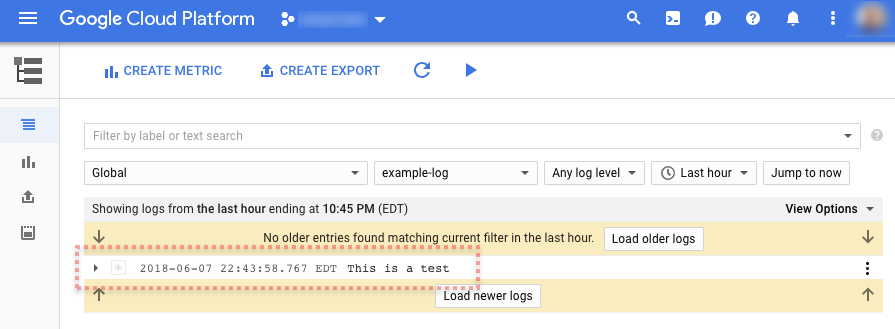
مرحله بعدی
مرحله 1 مرحله 2 مرحله 3 مرحله 4 مرحله 5: یک متغیر جریان پیام را ثبت کنید

